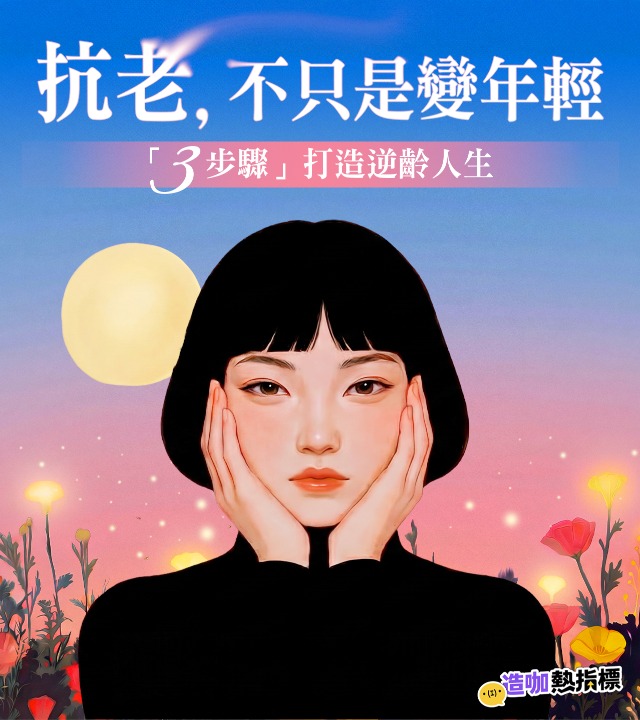相信大家現在平常打字聊天的時候,都已經離不開Emoji了吧!而隨著時間的推進、時事議題的發生,也會衍生出各種不同的新款推出。如果是使用Windows系統的朋友們,不知道有沒有眼尖發現鍵盤裡面多出了6個新造型的忍者貓貓Emoji呀~不僅有的拿著咖啡、有的騎著恐龍出現,甚至還有頭戴玻璃頭盔的太空人造型,而這些全都是Windows為了慶祝10週年更新所設計的,一起來看看吧:)

圖片來源:噪咖提供
Windows系統轉眼間就已經來到了10週年的更新,而官方除了升級系統性能外,也特別驚喜的推出忍者貓系列的6款表情符號,但其實早在之前2015年初時,微軟就已經讓忍者貓的Emoji們公開亮相,不過因為當時他們只是將它做為Windows Insider項目的「非官方吉祥物」,所以沒有大力推廣跟普級化,不像現在大家只要點開鍵盤,就可以輕鬆選取囉~各位有用過了嗎!
#兩招輕鬆叫出「Emoji圖案」
如果大家不知道該如何叫出電腦版的表情符號鍵盤的話,跟著以下小編所述的步驟,保證超簡單就能學會唷!
方法一:

圖片來源:噪咖提供

圖片來源:噪咖提供

圖片來源:噪咖提供
首先,可以先用右鍵點選工具列,選擇顯示觸控式鍵盤按鈕後,再點選鍵盤中的笑臉圖案,這時就可以看到完整的Emoji鍵盤了。
方法二:

圖片來源:噪咖提供
第二種方式更簡單,只要Windows用戶同時按下電腦鍵盤上的「Windows窗戶鍵跟句點(.)」就可以了,是不是超簡單呀~
接下來就讓我們一起來看看到底是新推出哪六款勾錐的忍者貓表情符號吧!
#身穿黑衣忍者貓

圖片來源:emojipedia
#飛向宇宙浩瀚無垠忍者貓

圖片來源:emojipedia
#駭客魔人忍者貓

圖片來源:emojipedia
#早安來杯咖啡忍者貓

圖片來源:emojipedia
#今天我要來去太空忍者貓

圖片來源:emojipedia
#多種組合也能按出Emoji

圖片來源:emojipedia
而這款表情符號,雖然說現在Windows用戶就已經有內建生成好可以使用的,不過如果大家想要再更有互動感或增添趣味性的話,也可以試著用以上的組合法來按唷!
只要按照上圖組合中所教的,按下貓咪搭配任一相關的其他圖案,例如:重機、電腦、龍、咖啡等,系統就會自動辨識並幫忙組裝,這樣想要打出忍者貓咪的Emoji也可以輕而易舉唷(笑)

圖片來源:unsplash
對於這一款忍者貓表情符號的誕生,一切的開端都是來自於微軟裡面的一個小職員,當時的他正在與同事討論工作,並且偶爾還會互相打鬧,將要用來報告的PPT中塞入各式各樣小貓、小狗、彩虹、獨角獸等,沒想到在這樣的動機下,讓他靈機一動的想到,這樣的設計就像是貼紙一樣有趣,並且過一段時間,整個公司也都被這種流行傳染,而不斷的拼湊、發想下,忍者貓表情就這樣出現了(笑)
大家有興趣的話,不妨就抓緊機會今天來玩玩看吧!另外iOS系統的朋友也不要氣餒,說不定未來哪一天也能在鍵盤上看到它們出現也說不定唷:)



.png)